Debian系列Linux下JavaWEB应用运行环境搭建及javaWEB工程部署
本例中使用debian系列的linux来搭建JavaWEB服务器,从软件安装到应用部署都有很详细的说明(如有不明白的地方请发邮件至本文作者邮箱:[email protected])。
一、环境概述
需要有一台linux服务器,可以购买阿里云、腾讯云的提供服务器,也可在vmware虚拟机下尝试(如没有linux基础请查找相关资料学习后,再来阅读本文)。目前比较流行的JavaWEB运行环境是tomcat+mysql,使用tomcat需要为服务器配置java环境,需要准备jdk-8u151-linux-x64.tar.gz,apache-tomcat-7.0.82.tar.gz安装文件,下面提供了下载地址及下载说明。对于mysql个人推荐使用mysql5.5版本,本文中为方便起见使用在线安装故不需要准被安装包。在windows桌面环境下远程连接linux比较常见的ssh工具有putty,xshell等,个人推荐使用Bitvise SSH Client,本文中对此工具有详细的安装使用说明。
二、SSH工具安装及javaWEB服务器环境搭建所需文件下载
1、Bitvise SSH Client安装及使用
下载地址:https://www.bitvise.com/ssh-client-download,网速慢的同学请移步国内镜像:https://pan.baidu.com/s/1c20Jq5y。
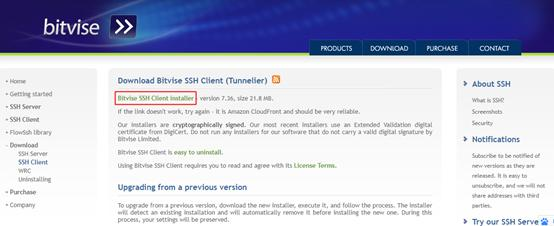
下载完成后找到该文件双击点开,会有如下提示:
勾选同意条款,安装文件夹可根据需求任意指定,配置完成后点击install等待安装完成。
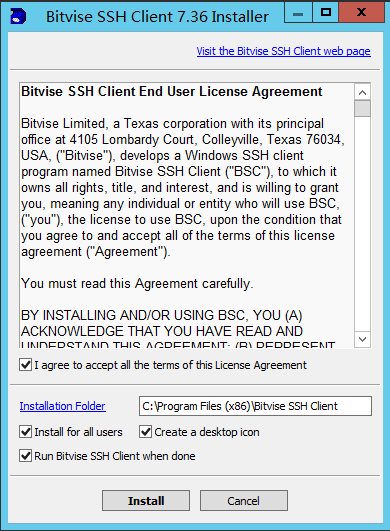
安装完成提示如下,点击确定即可。
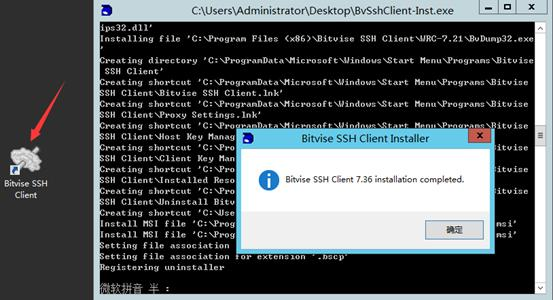
双击桌面图标,运行效果如下。
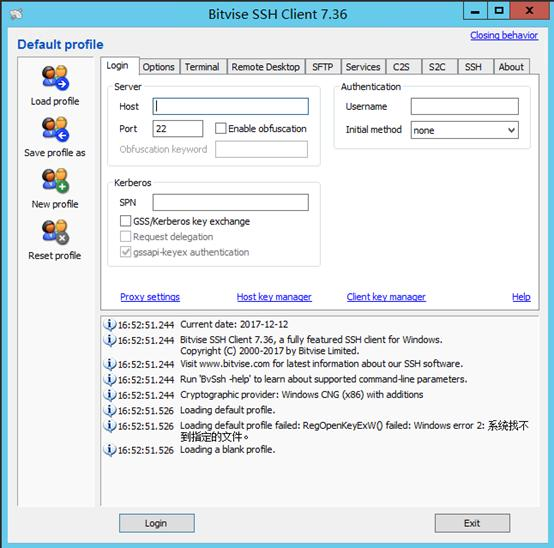
2、jdk-8u151-linux-x64.tar.gz下载
下载地址http://www.oracle.com/technetwork/java/javase/downloads/jdk8-downloads-2133151.html
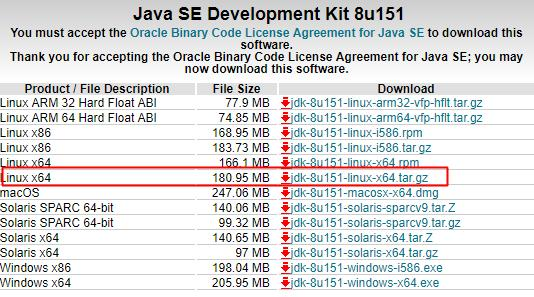
3、Tomcat下载
下载地址http://mirrors.tuna.tsinghua.edu.cn/apache/tomcat/tomcat-7/v7.0.82/bin/apache-tomcat-7.0.82.tar.gz
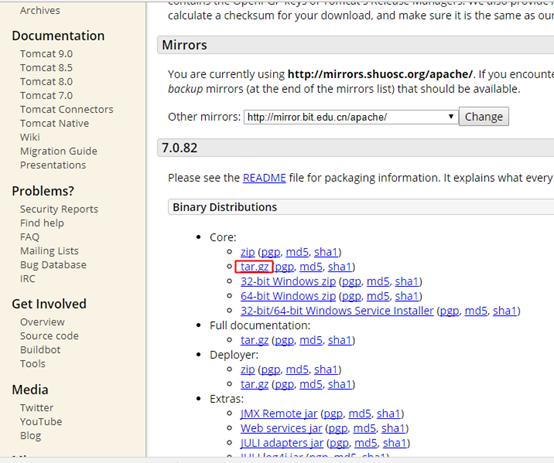
三、使用Bitvise SSH Client连接linux服务器及javaWEB环境搭建
1、使用Bitvise SSH Client连接linux服务器
点击图标运行Bitvise SSH Client来带login标签卡下,在server栏中填写Host(linux主机ip),并在Authentication栏中填写登录用户名,Initial method选择password并填写Password。如无意外点击左下角的Login按钮即可完成windows主机与linux主机SSH连接。
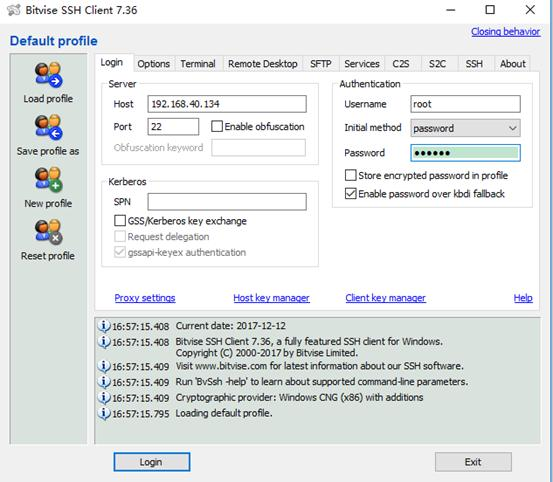
登录成功后会自动弹出文件浏览窗口及指令操作的shell窗口。
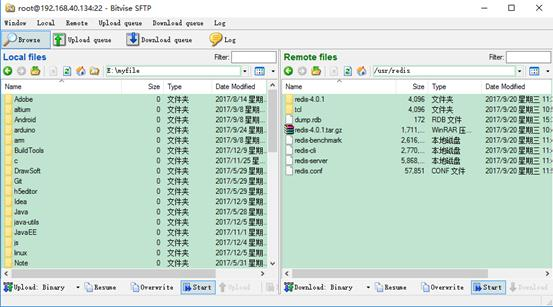
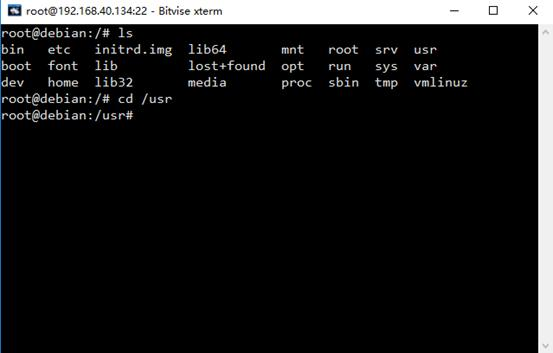
2、javaWEB服务器环境搭建
上传所需文件,在文件浏览窗口中,左边浏览本机文件找到需要上传的文件,拿鼠标拖动只右边窗口中即可完成文件上传。
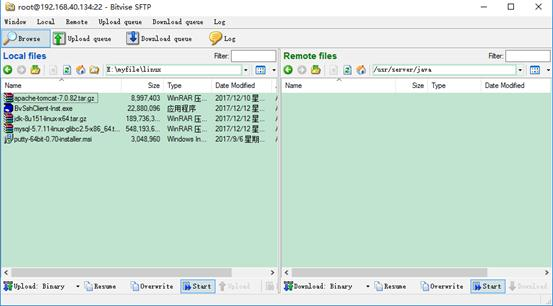
3、java安装及环境变量配置
在shell窗口使用命令来到jdk-8u151-linux-x64.tar.gz文件所在路径使用tar -xvzf jdk-8u151-linux-x64.tar.gz命令将jdk-8u151-linux-x64.tar.gz解压至当前目录,解压后会产生jdk1.8.0_151文件夹,后续操作如下图。

完成上述操作即可完成java安装,接下来就需要配置环境变量。
使用vim编辑器编辑/etc目录下的profile在文件尾添加如下内容:
#java env
JAVA_HOME=/etc/java/jdk1.8.0_151
export JRE_HOME=/etc/java/jdk1.8.0_151/jre
export CLASSPATH=.:$JAVA_HOME/lib:$JRE_HOME/lib:$CLASSPATH
export PATH=$JAVA_HOME/bin:$JRE_HOME/bin:$PATH
保存即可完成环境变量配置,然后使用source /etc/profile命令是环境变量立即生效。配置无误后来到任意路径可使用java或javac指令测试是否配置正确,效果如下图。
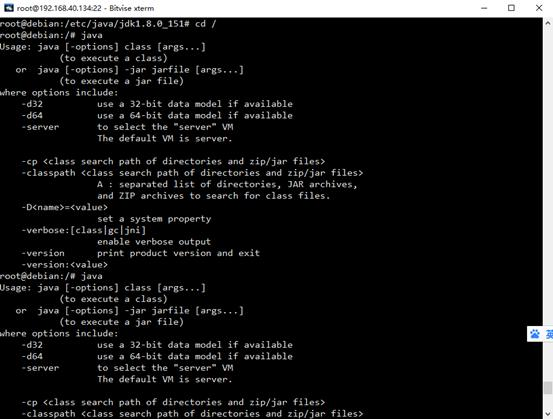
4、mysql安装及配置
在shell窗口首先使用apt-get update 指令更新数据源。
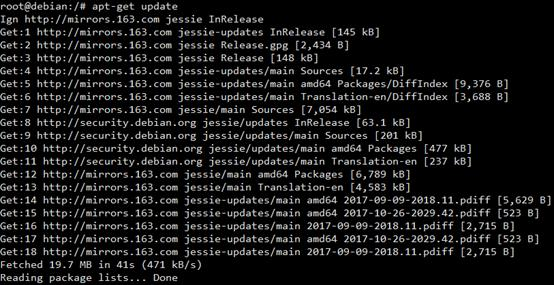
使用apt指令搜素mysql-client及mysql-server
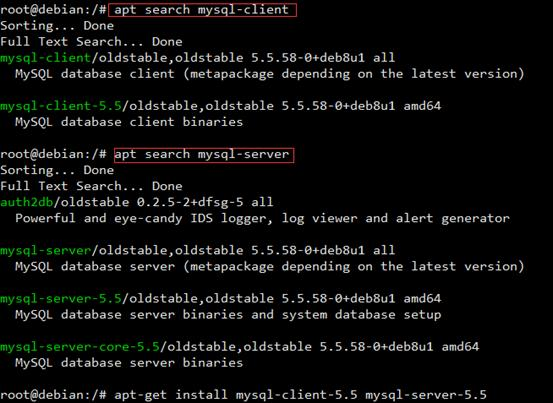
接下来使用apt-get install mysql-client-5.5 mysql-server-5.5安装mysql5.5,指令无误会提示Do you want to continue?输入y按下回车即可,接下来需要设计root帐号密码,输入即可按回车即可,确认密码操作同样。
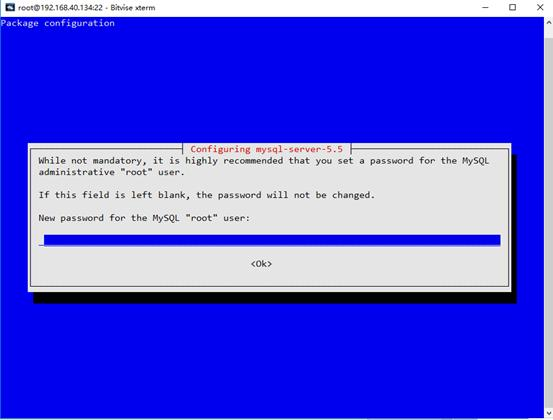
安装完成后在shell串口输入mysql -uroot -p若提示输入密码,即说明mysql安装无误。
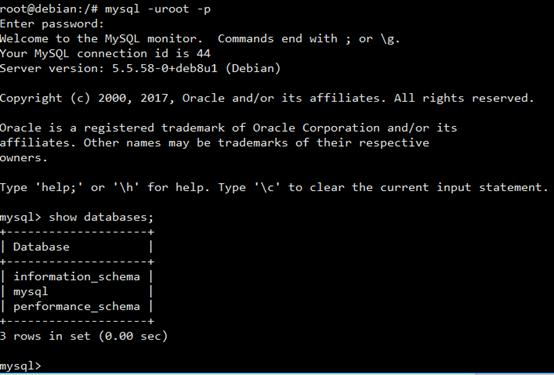
配置mysql数据保存及传输编码,打开mysql配置文件(/etc/mysql/my.cnf),在[client]下添加default-character-set=utf8,[mysqld]下添加:character-set-server=utf8保存重启mysql服务即可。
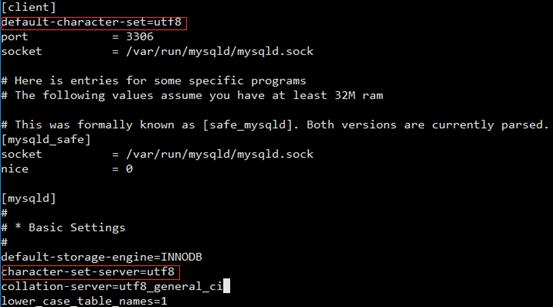
配置mysql不区分表名不区分大小写(根据需求选择),mysql配置文件在[mysqld] 下添加lower_case_table_names=1保存并重启mysql服务即可。
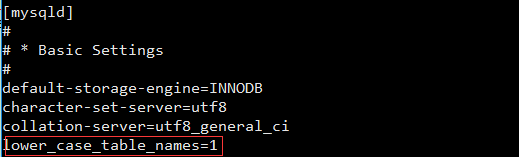
重启mysql服务。

查看mysql编码配置。
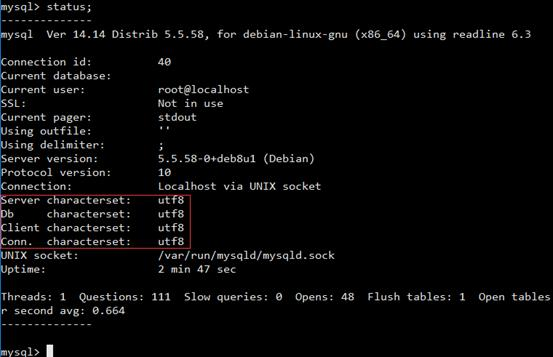
5、tomcat安装及配置
来到tomcat文件路径,使用tar -xvzf apache-tomcat-7.0.82.tar.gz指令经tomcat解压至当前路径即可完成tomcat的安装。
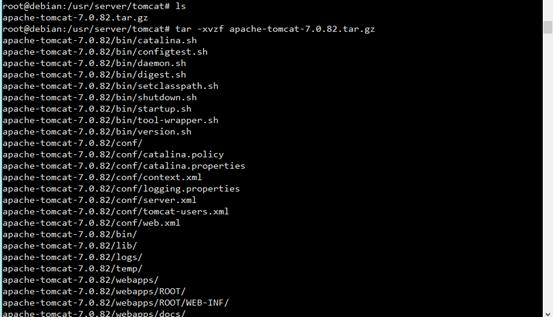
启动tomcat来到tomcat目录下bin文件夹中使用sh startup.sh即可完成tomcat的启动。
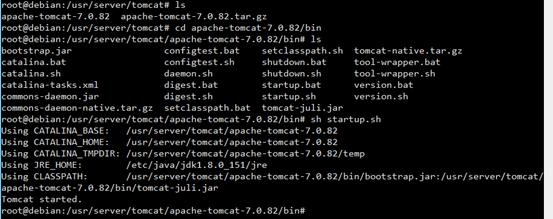
在windows桌面打开任意浏览器输入http://”linux主机ip”:8080看到下图所示内容即可(若使用腾讯云或阿里云主机需要在腾讯或阿里云控制台配置访问规则开放8080端口)。
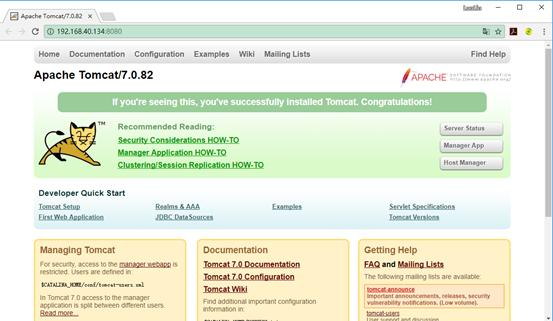
或使用curl http://127.0.0.1:8080有返回内容即可,如下图(curl指令可通过apt-get install curl指令进行安装)。
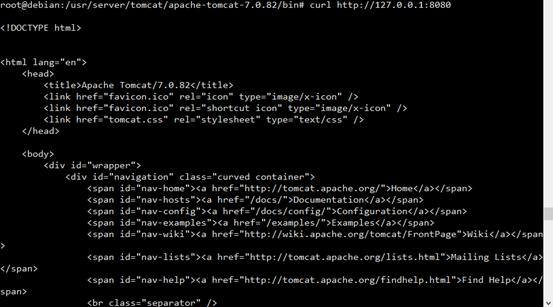
四、javaWEB工程部署至linux下tomcat服务器中
1、web工程打war包
JavaWEB工程部署至tomcat有三种方式,下面以最简单的大war包为例。若使用eclipse或myeclipse编辑器,可在编辑器中右键该工程选择Export,弹窗中找到web选项点开选中WAR file点击next在接下来的弹窗中选则保存路径,点击finish即可导出工程war包。(若web工程由maven构建可使用mvn clean package指令完成工程打war包)
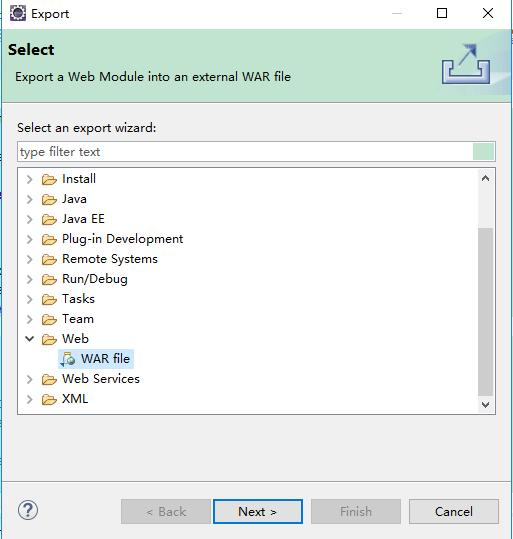
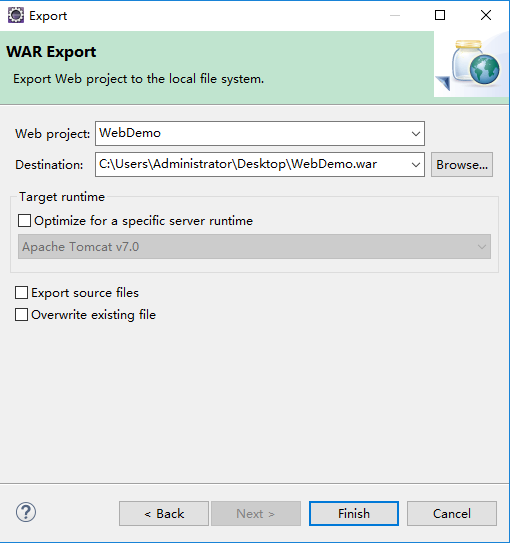
使用maven指令将web工程打war包。
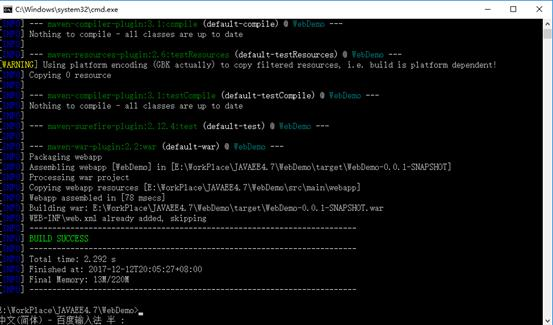
4、将war包部署至tomcat
此过程较为简单只需将war包上传至TOMCAT-HOME/webapps目录下重新启动tomcat即可(TOMCAT-HOME即前文中apache-tomcat-7.0.82.tar.gz文件解压后产生的文件夹的路径)。
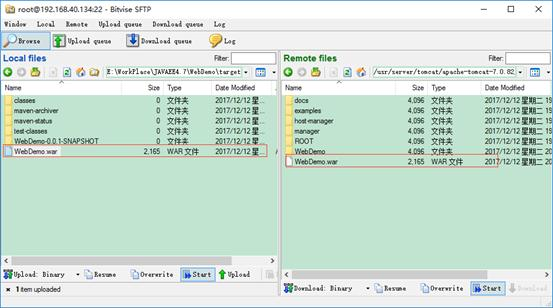
重启tomcat(在tomcat已启动情况下,此步可有可无将war包放入TOMCAT-HOME/webapps目录下时,tomcat会自动解压并运行该工程)。
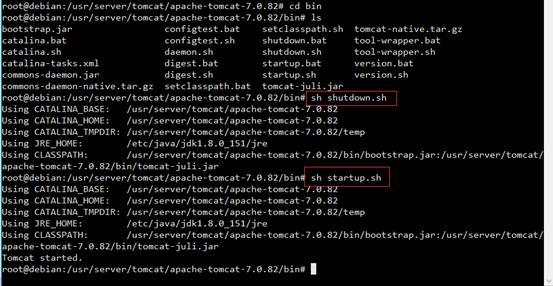
浏览器访问效果如下:
